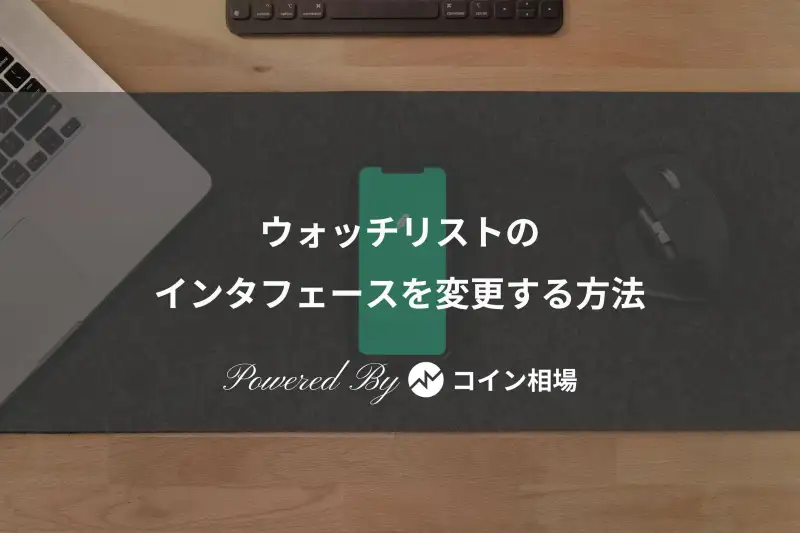
ウォッチリストのインタフェースを変更する方法 - 仮想通貨アプリ「コイン相場」
コイン相場アプリのウォッチリストは3つのインタフェースが存在します。この記事ではそれぞれのインタフェースの特徴や設定を変更する方法を共有させていただきます。
3つのインタフェース特徴
1.シンプル
チャートのインタフェースを「シンプル」にするとウォッチリストで出来高が表示されません。出来高表示が必要ない場合はチャートのスタイルを「シンプル」に設定してください。(この記事の下でインタフェースを変更する方法を共有します。)
また、下に表示されているミニチャートも表示させたくない場合は設定から非表示に変更できます。(この記事の下で非表示にする方法を共有します。)
2.ベーシック
アプリをダウンロードすると、自動的に設定されているインタフェースです。チャートのインタフェースを「ベーシック」にするとウォッチリストで出来高が表示されます。(この記事の下でインタフェースを変更する方法を共有します。)
また、下に表示されているミニチャートも表示させたくない場合は設定から非表示に変更できます。(この記事の下で非表示にする方法を共有します。)
3.アドバンス
各銘柄のチャートの動きが一目でわかるインタフェースです。チャートは最近の24時間のチャートのみが表示可能です。インタフェースをアドバンスにした場合はシンプルやベーシックの下部に表示される「ミニチャート」の表示が不可能になります。
ウォッチリストのインタフェースを変更する方法
シンプル・ベーシック・アドバンスの変更
ウォッチリストのインタフェースを変更するためには、まず設定画面にアクセスしてください。設定にアクセスすると「相場設定」という機能が表示されます。相場設定からスタイル(インタフェース)が自由に変更できます。
ミニチャートを非表示にする方法
シンプル・ベーシックのインタフェースで、ミニチャートを非表示にするためには同じく設定の「相場設定」にアクセスする必要があります。相場設定にアクセスしますと、ミニチャートをON/OFFできる機能がございますのでご自由に変更してください。
※ただし、アドバンスを選択する場合ミニチャートは表示できません。